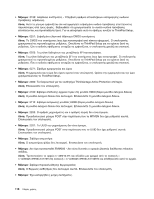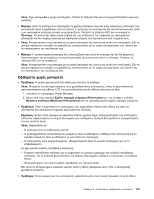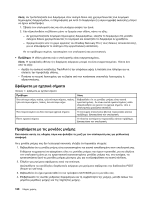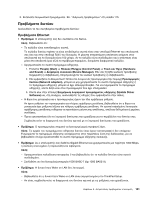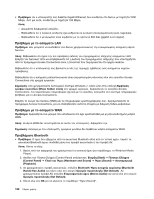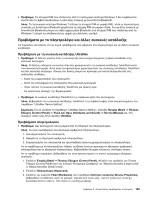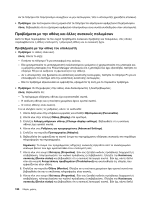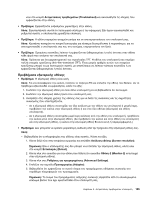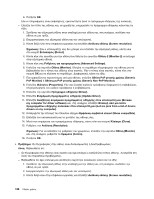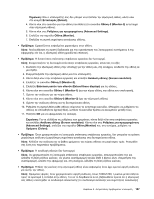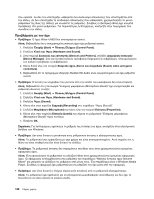Lenovo ThinkPad Edge E135 (Greek) User Guide - Page 141
Προβλήματα με το πληκτρολόγιο και άλλες συσκευές κατάδειξης
 |
View all Lenovo ThinkPad Edge E135 manuals
Add to My Manuals
Save this manual to your list of manuals |
Page 141 highlights
PIM Windows 7 Bluetooth Windows 7 PIM XML Bluetooth PIM vCard Bluetooth Bluetooth PIM Windows 7 contact. UltraNav TrackPoint TrackPoint TrackPoint TrackPoint TrackPoint UltraNav Device Setting". UltraNav Device Setting Start Control Panel Hardware and Sound Mouse UltraNav. 1 2 3 1 Start Control Panel Control Panel Category Large icons Small icons)". 2 Keyboard). 3 Hardware Device Properties Katάstash susk uής: Autή h susk uή l itourg ί kanonikά (Device Status: This device is working properly). 9 123
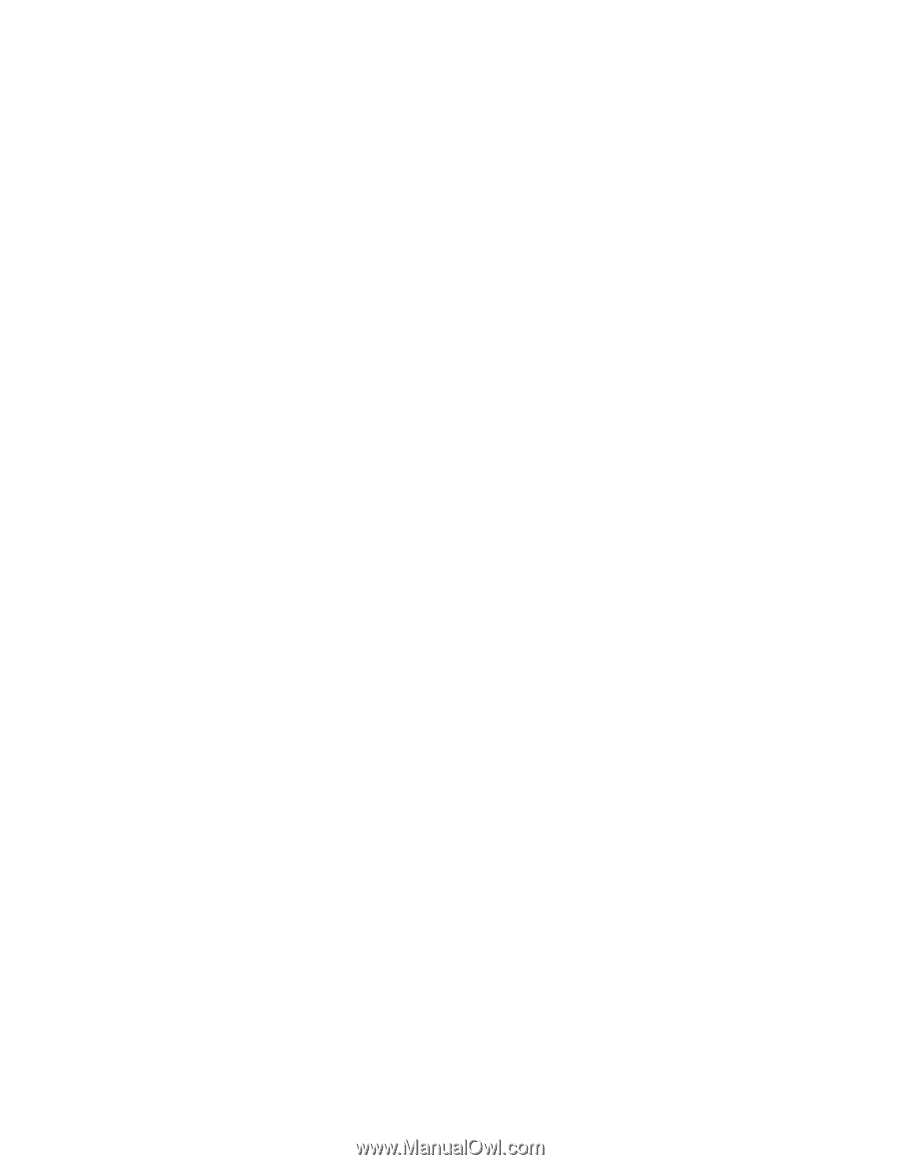
•
Πρόβλημα
: Τα στοιχεία PIM που στέλνονται από το λειτουργικό σύστημα Windows 7 δεν λαμβάνονται
σωστά από το βιβλίο διευθύνσεων ή από άλλη συσκευή με δυνατότητα Bluetooth.
Λύση
: Το λειτουργικό σύστημα Windows 7 στέλνει τα στοιχεία PIM σε μορφή XML, αλλά οι περισσότερες
συσκευές με δυνατότητα Bluetooth χειρίζονται τα στοιχεία PIM σε μορφή vCard. Αν μια άλλη συσκευή με
δυνατότητα Bluetooth μπορεί να λάβει αρχεία μέσω Bluetooth, ένα στοιχείο PIM που στέλνεται από τα
Windows 7 μπορεί να αποθηκευτεί ως αρχείο με επέκταση .contact.
Προβλήματα με το πληκτρολόγιο και άλλες συσκευές κατάδειξης
Τα παρακάτω αποτελούν τα πιο συχνά προβλήματα που αφορούν στα πληκτρολόγιο και σε άλλες συσκευές
κατάδειξης.
Προβλήματα με τη συσκευή κατάδειξης UltraNav
•
Πρόβλημα
: Ο δείκτης κινείται όταν ο υπολογιστής είναι ενεργοποιημένος ή αφού επανέλθει στην
κανονική λειτουργία.
Λύση
: Ο δείκτης ενδέχεται να κινείται όταν δεν χρησιμοποιείτε τη συσκευή κατάδειξης TrackPoint κατά
την κανονική λειτουργία. Αυτό είναι ένα φυσιολογικό χαρακτηριστικό της συσκευής κατάδειξης TrackPoint
και δεν αποτελεί ελάττωμα. Κίνηση του δείκτη μπορεί να προκύψει για πολλά δευτερόλεπτα στις
ακόλουθες συνθήκες:
–
Κατά την ενεργοποίηση του υπολογιστή
–
Κατά την επαναφορά του υπολογιστή στην κανονική λειτουργία
–
Όταν πατάτε τη συσκευή κατάδειξης TrackPoint για αρκετή ώρα
–
Σε περίπτωση αλλαγής της θερμοκρασίας
•
Πρόβλημα
: Η συσκευή κατάδειξης TrackPoint ή η επιφάνεια αφής δεν λειτουργούν.
Λύση
: Βεβαιωθείτε ότι η συσκευή κατάδειξης TrackPoint ή η επιφάνεια αφής είναι ενεργοποιημένες στο
παράθυρο “UltraNav Device Setting”.
Σημείωση:
Για να ανοίξετε το παράθυρο “UltraNav Device Setting”, επιλέξτε
Έναρξη (Start)
➙
Πίνακας
Ελέγχου (Control Panel)
➙
Υλικό και Ήχος (Hardware and Sound)
➙
Ποντίκι (Mouse)
και, στη
συνέχεια, κάντε κλικ στην καρτέλα
UltraNav
.
Προβλήματα πληκτρολογίου
•
Πρόβλημα
: Δεν λειτουργούν όλα ή μερικά από τα πλήκτρα του πληκτρολογίου.
Λύση
: Αν είναι συνδεδεμένο ένα εξωτερικό αριθμητικό πληκτρολόγιο:
1. Απενεργοποιήστε τον υπολογιστή.
2. Αφαιρέστε το εξωτερικό αριθμητικό πληκτρολόγιο.
3. Ενεργοποιήστε τον υπολογιστή και προσπαθήστε ξανά να χρησιμοποιήσετε το πληκτρολόγιο.
Αν το πρόβλημα με το πληκτρολόγιο λύθηκε, συνδέστε ξανά με προσοχή το εξωτερικό αριθμητικό
πληκτρολόγιο και το εξωτερικό πληκτρολόγιο. Βεβαιωθείτε ότι έχετε ενώσει τις υποδοχές σωστά.
Αν το πρόβλημα παραμένει, βεβαιωθείτε ότι είναι εγκατεστημένο το σωστό πρόγραμμα οδήγησης
συσκευής.
1. Επιλέξτε
Έναρξη (Start)
➙
Πίνακας Ελέγχου (Control Panel)
. Αλλάξτε την προβολή του Πίνακα
Ελέγχου (Control Panel) από την επιλογή “Κατηγορία (Category)” σε “Μεγάλα εικονίδια (Large icons)”
ή “Μικρά εικονίδια (Small icons)”.
2. Επιλέξτε
Πληκτρολόγιο (Keyboard)
.
3. Επιλέξτε την καρτέλα
Υλικό (Hardware)
. Στο παράθυρο
Ιδιότητες συσκευής (Device Properties)
,
βεβαιωθείτε ότι βλέπετε αυτό το μήνυμα:
K
at
ά
stash susk
±
u
ής
:
A
ut
ή
h susk
±
u
ή
l
±
itourg
±
ί
kanonik
ά
(Device Status: This device is working properly)
.
Κεφάλαιο 9. Αντιμετώπιση προβλημάτων υπολογιστή
123